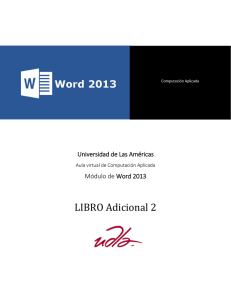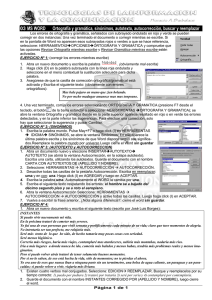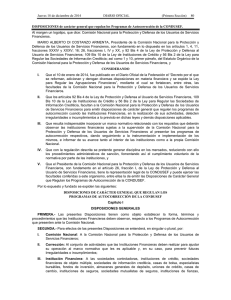5.2 CONFIGURAR LOS AJUSTES DE AUTOCORRECCIÓN.
Anuncio
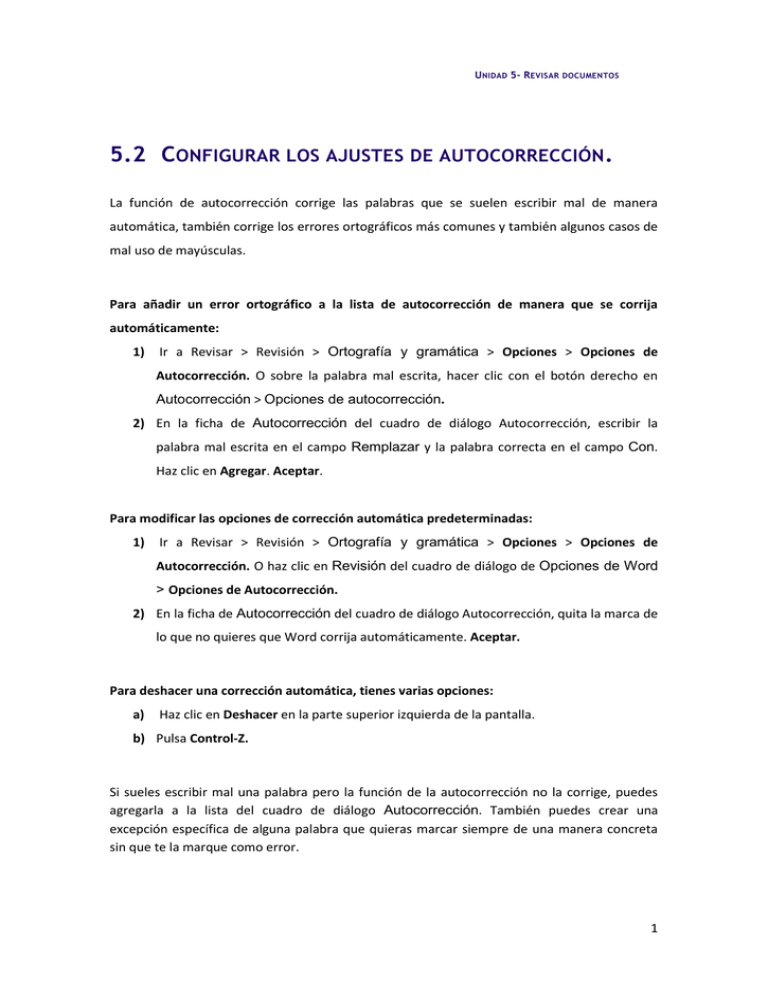
UNIDAD 5- R EVISAR DOCUMENTOS 5.2 CONFIGURAR LOS AJUSTES DE AUTOCORRECCIÓN . La función de autocorrección corrige las palabras que se suelen escribir mal de manera automática, también corrige los errores ortográficos más comunes y también algunos casos de mal uso de mayúsculas. Para añadir un error ortográfico a la lista de autocorrección de manera que se corrija automáticamente: 1) Ir a Revisar > Revisión > Ortografía y gramática > Opciones > Opciones de Autocorrección. O sobre la palabra mal escrita, hacer clic con el botón derecho en Autocorrección > Opciones de autocorrección. 2) En la ficha de Autocorrección del cuadro de diálogo Autocorrección, escribir la palabra mal escrita en el campo Remplazar y la palabra correcta en el campo Con. Haz clic en Agregar. Aceptar. Para modificar las opciones de corrección automática predeterminadas: 1) Ir a Revisar > Revisión > Ortografía y gramática > Opciones > Opciones de Autocorrección. O haz clic en Revisión del cuadro de diálogo de Opciones de Word > Opciones de Autocorrección. 2) En la ficha de Autocorrección del cuadro de diálogo Autocorrección, quita la marca de lo que no quieres que Word corrija automáticamente. Aceptar. Para deshacer una corrección automática, tienes varias opciones: a) Haz clic en Deshacer en la parte superior izquierda de la pantalla. b) Pulsa Control-Z. Si sueles escribir mal una palabra pero la función de la autocorrección no la corrige, puedes agregarla a la lista del cuadro de diálogo Autocorrección. También puedes crear una excepción específica de alguna palabra que quieras marcar siempre de una manera concreta sin que te la marque como error. 1 UNIDAD 5- R EVISAR DOCUMENTOS Para crear una excepción a los ajustes de autocorrección: 1) Haz clic en Revisión del cuadro de diálogo de Opciones de Word > Opciones de Autocorrección. 2) En la ficha de Autocorrección del cuadro de diálogo Autocorrección, haz clic en Excepciones. 3) En el cuadro de diálogo Excepciones de Autocorrección, escribe las palabras que no quieres que la función corrija automáticamente. Haz clic en Agregar. Aceptar. Para anular una excepción de autocorrección: 1) Haz clic en Revisión del cuadro de diálogo de Opciones de Word > Opciones de Autocorrección. 2) En la ficha de Autocorrección del cuadro de diálogo Autocorrección, haz clic en Excepciones. 3) En el cuadro de diálogo Excepciones de Autocorrección, haz clic en la excepción que quieras eliminar. Haz clic en Eliminar. Aceptar. ¡PRACTICA! - En el documento Carta, localiza la palabra impacto mal escrita. Agrega la palabra mal escrita a la lista de autocorrección para que Word la corrija automáticamente cada vez que aparezca. - Comprueba la modificación escribiendo el siguiente texto al final del documento: El impacto total será valorado. 2